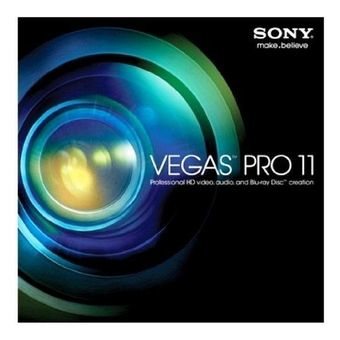En este tutorial vamos a obtener los conocimientos para desarrollar una presentación con textos en 3D animada. Así tendrás los conocimientos para realizar presentaciones en 3D para tus vídeos profesionales o caseros. Los conceptos que vamos a desarrollar los haremos de una manera muy didáctica para que todos los usuarios de Sony Vegas puedan realizar sus intros.
- Una vez abierto Sony Vegas agregamos una pista de vídeo e insertamos un “Medio de texto”. Ahora insertas un texto con la fuente y el tamaño que veas necesario.
- Extendemos el texto a la medida que necesitemos y pinchamos en “Modo de composición”.
- Seleccionamos en “Alfa origen 3D”.
- Ahora pinchamos en “Movimiento de pista…”
- Vamos al punto de inicio y colocamos el valor 70 en “Orientación” “Y”
- Creamos un segundo punto y le colocamos el valor -30 al mismo parámetro.
- Colocamos los puntos al principio y al fin de la pista.
- Duplicamos la pista haciendo clic sobre los controles de la pista con el botón auxiliar del ratón y seleccionamos la zona de render. Para que los efectos vayan a las dos pistas.
- Ahora vamos a “Efectos de Vídeo”, “Resplandor Sony”, “Predeterminado”.
- Colocamos los siguientes parámetros.
- Volvemos a “Efecto de Vídeo” y seleccionamos “Desenfoque gausiano Sony”, “Predeterminado” lo arrastramos a las pistas y colocamos los siguientes valores.
- Volvemos a colocar el efecto “Resplandor Sony”, “Predeterminado” y colocamos los valores que indicamos.
- Creamos una nueva pista de vídeo y nos dirigimos a “Generadores de medios” y arrastramos un medio oscuro.
- Igualamos las pistas y hacemos clic en “Modo de composición” y seleccionamos “Desvanecer”.
- Hacemos clic en “Medio generado” y abrimos todas las pestañas y modificamos los efectos a gusto individual, este efecto se realizara sobre el texto dándole un efecto de luz en movimiento.
- Pinchamos en “Panoramización/Recorte de evento” y vamos a mover el fondo para que se anime. Creamos diferentes puntos y movemos el cuadro. Cuanto más puntos y más bruscos sean los movimientos más notorio serán visualizado los efectos. Esto lo podrás suplantar animando el “Generador de medios” creando diferentes puntos en la “Textura de ruido Sony”.
- Estamos viendo cómo va quedando el efecto, realizaremos un efecto de luz para que se mueva entre el texto, creamos una nueva pista de vídeo y agregamos un color solido negro.
- En “Efectos de vídeo” vamos a “Destello de lente Sony” y agregamos el efecto “”Objetivo fijo de 105mm” y lo arrastramos a la nueva pista.
- En “Modo de composición” seleccionamos la opción “Añadir”. Seleccionamos “Efectos de vídeo” en la pista y abrimos el efecto que tenemos añadido, Ahora en posición de la luz seguimos al texto con la luz mediante la creación de puntos. En el primer punto cambiamos los valores.
- Volvemos a “Efecto de Vídeo” y seleccionamos “Desenfoque gausiano Sony, “Predeterminado” lo arrastramos a las pistas y colocamos los siguientes valores.
Ya tenemos terminado la presentación en 3D animada lista para renderizar. Con estos conocimientos podrás innovar y darle tu toque personal a las diferentes intros.